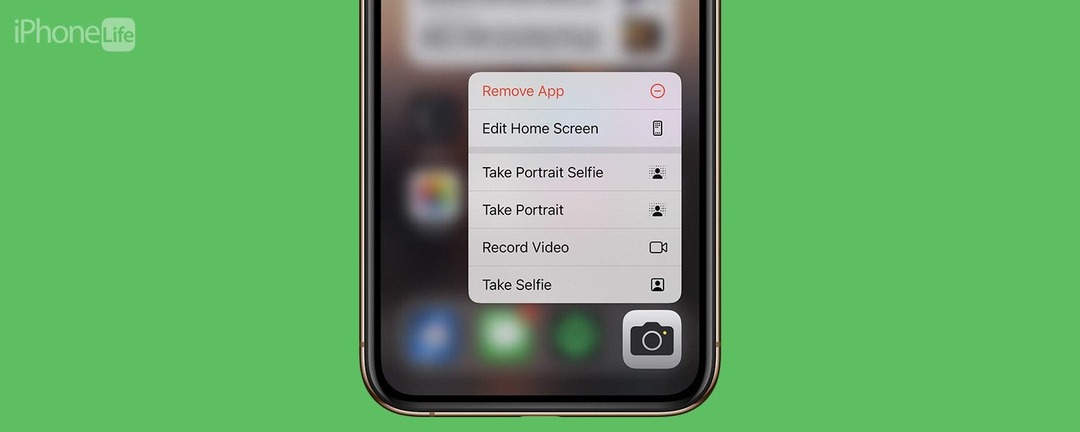
* 이 포스팅은 일부입니다. 아이폰 라이프의 오늘 뉴스레터의 팁. 가입하기. *
카메라 앱을 열 때 비디오 카메라로 바로 이동하고 싶습니까? 또는 캘린더 앱에 이벤트를 빠르게 추가하고 싶을 수도 있습니다. 타사 앱은 어떻습니까? Instagram 앱을 열기도 전에 Instagram 계정을 전환하고 싶습니까? 이 팁에서는 iPhone의 Haptic Touch를 사용하여 빠른 작업을 수행하는 방법을 보여 드리겠습니다.
이 팁이 마음에 드는 이유
- 자주 사용하는 앱의 특정 설정이나 메뉴로 바로 이동합니다.
- 앱을 열기도 전에 특정 작업을 수행합니다.
빠른 동작을 사용하여 iPhone을 더 빠르게 탐색
iPhone에서 햅틱 터치(이전에는 iPhone XS 및 이전 버전에서 3D Touch라고 함)를 사용하여 앱의 빠른 동작 메뉴를 열 수 있습니다. 너무 쉬워서 미쳤어. 가장 좋은 점은 어쨌든 하고 싶은 것을 정확히 알고 있을 때 앱을 만지작거리며 보내는 시간을 줄여준다는 것입니다. 더 많은 iPhone 단축키 및 트릭을 보려면 다음을 확인하십시오. 오늘의 무료 팁에 가입하세요 뉴스 레터. 이제 빠른 작업을 사용하는 방법은 다음과 같습니다.
- iPhone 홈 화면의 특정 앱에서 길게 누릅니다.
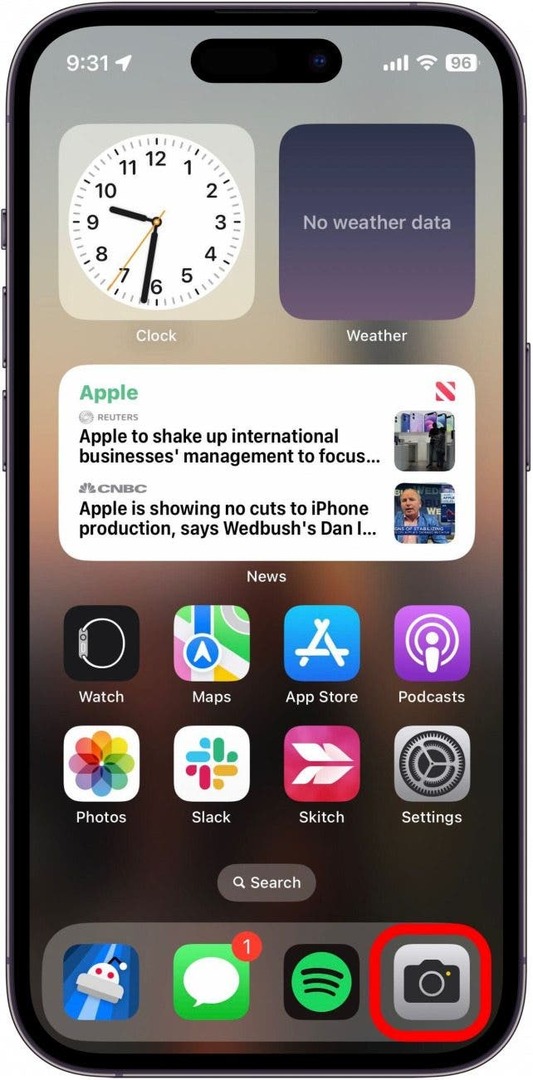
- 앱에 사용 가능한 빠른 옵션이 있는 경우 해당 옵션을 볼 수 있습니다.
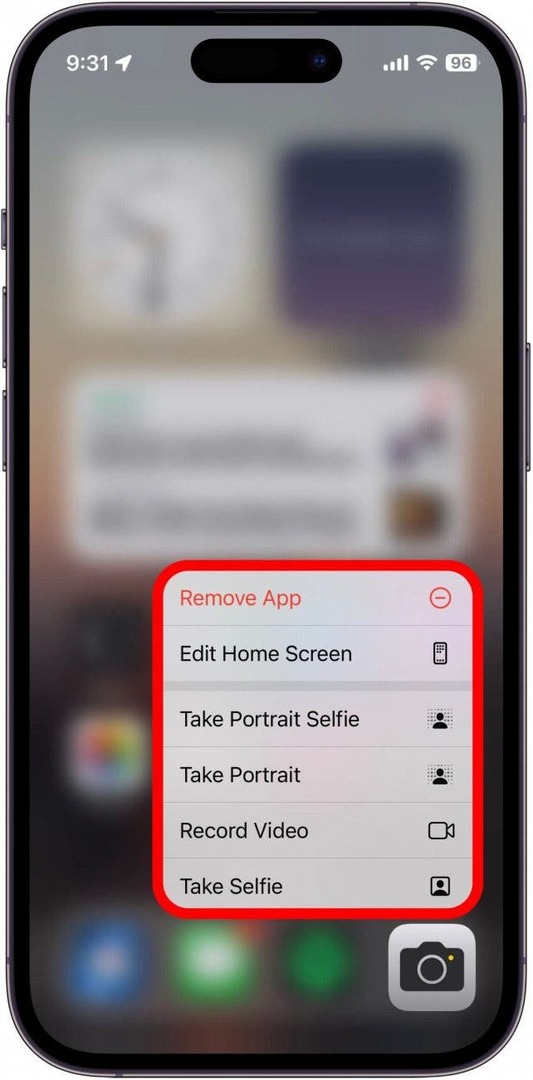
다음은 내가 좋아하는 Apple 기본 앱의 빠른 작업입니다.
- 카메라 앱에서 비디오를 녹화하십시오.
- 사진 앱에서 즐겨찾기로 이동합니다.
- 지도 앱에서 내 위치를 보냅니다.
- 설정 앱에서 Bluetooth 설정을 엽니다.
- 메일 앱에서 새 메시지를 엽니다.
- 계산기 앱에서 마지막 결과를 복사합니다.
- 시계 앱에서 타이머를 시작합니다.
타사 앱에 대한 몇 가지 재미있는 기능은 다음과 같습니다.
- Amazon 앱에서 주문을 봅니다.
- PayPal 앱에서 송금하세요.
- Instagram 앱에서 계정을 전환하세요.
- Reddit 앱에서 검색하세요.
- Pinterest 앱에서 저장된 핀을 확인하세요.
- New York Times 앱에서 Crossword로 바로 이동합니다.
- YouTube 앱에서 구독정보를 엽니다.
- Chrome 앱에서 시크릿 검색을 엽니다.
- Calm 앱의 수면 섹션으로 이동합니다.
빠른 작업이 홈 화면에만 국한되지 않는다는 점도 주목할 가치가 있습니다. 앱 라이브러리 또는 검색에서도 사용할 수 있습니다. 앱 아이콘을 길게 누르면 사용 가능한 빠른 작업 메뉴가 나타납니다.
Apple 및 타사 앱 모두에서 사용할 수 있는 많은 빠른 작업을 다루었지만 발견해야 할 다른 많은 것들이 있습니다. 빠른 동작을 원하는 앱을 길게 누르십시오. 특정 앱에서 어떤 종류의 빠른 동작을 사용할 수 있는지 알 수 없습니다. 이것은 저에게 필수품이 되었고, 그것 없이 산다는 것이 믿기지 않습니다. 다음으로 방법을 알아보십시오. 홈 화면에서 바로 앱 공유!
저자 세부 정보

저자 세부 정보
Rhett Intriago는 열정적인 작가이자 Apple 애호가입니다. 그는 iPhone Life 기사를 작성하지 않을 때 여가 시간에 친구들과 게임을 하거나 아내와 애니메이션을 보거나 고양이 세 마리와 노는 것을 더 좋아합니다.